windows如何锁屏 Win10系统怎么自动锁屏
更新时间:2023-11-22 12:58:34作者:jiang
windows如何锁屏,在日常使用电脑的过程中,我们经常会遇到需要离开一段时间,但又不想完全关闭电脑的情况,这时锁屏功能就成为了我们的得力助手。而在Windows 10系统中,自动锁屏功能更是为我们带来了便利。通过设置我们可以轻松地让电脑在一段时间没有操作后自动锁屏,保护我们的隐私和数据安全。本文将介绍Windows 10系统中如何进行锁屏设置以及如何开启自动锁屏功能,让我们一起来了解一下吧。
方法如下:
1.在Win系统里点击开始菜单,在弹出菜单里可以看到用户账户名,如下图所示。
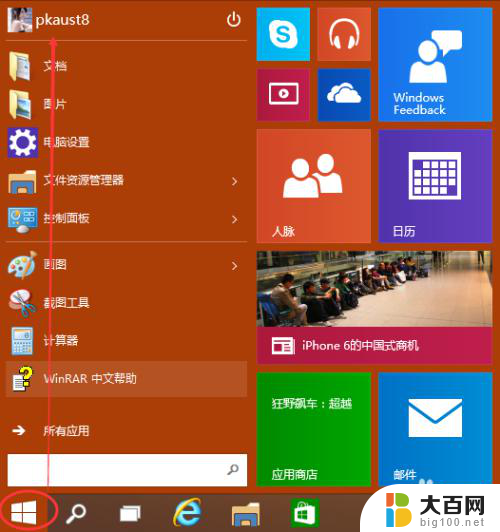
2.点击用户账户名,选择弹出菜单里的锁屏,如下图所示。
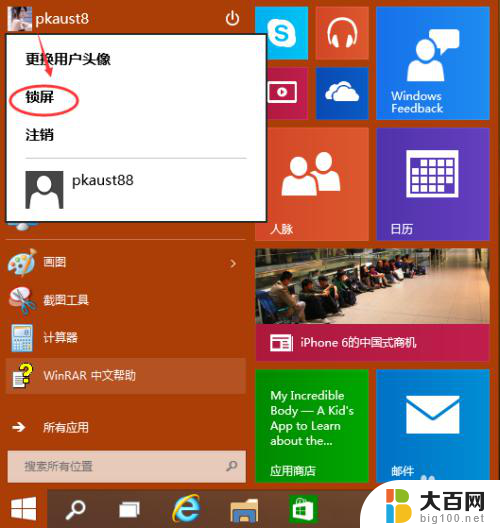
3.点击锁屏后,Win10系统就会进入锁屏状态,如下图所示。

4.在系统锁屏状态的时候,动下鼠标就可以进入登录界面了。在这里可以看到Win10系统是锁屏的,如下图所示。
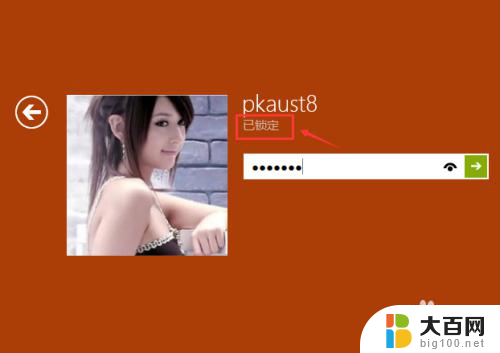
以上是如何在Windows上锁定屏幕的所有内容,如果您遇到此类问题,您可以按照本文提供的方法进行解决,希望这篇文章能帮助到您。
windows如何锁屏 Win10系统怎么自动锁屏相关教程
- 电脑屏幕怎么自动锁屏 win10自动锁屏在哪里设置
- 锁屏动态壁纸怎么取消 Win10系统锁屏动画关闭方法
- win10如何取消锁屏 win10电脑自动锁屏如何取消
- windows设置电脑不锁屏 win10怎样关闭电脑自动锁屏
- 电脑怎么关闭自动锁屏 win10怎样关闭电脑自动锁屏
- win10怎样保持屏幕不锁屏 电脑如何取消自动锁屏
- 如何不让电脑锁屏 win10如何取消电脑自动锁屏
- win10系统锁屏密码怎么关闭 Win10如何取消桌面锁屏
- 电脑怎么进入锁屏 Win10如何设置自动进入锁屏状态
- 怎样取消电脑的定时锁屏 Win10如何取消电脑自动锁屏
- win10c盘分盘教程 windows10如何分区硬盘
- 怎么隐藏win10下面的任务栏 Win10任务栏如何隐藏
- win10系统文件搜索功能用不了 win10文件搜索功能无法打开怎么办
- win10dnf掉帧严重完美解决 win10玩地下城掉帧怎么解决
- windows10ie浏览器卸载 ie浏览器卸载教程
- windows10defender开启 win10怎么设置开机自动进入安全模式
win10系统教程推荐
- 1 windows10ie浏览器卸载 ie浏览器卸载教程
- 2 电脑设置 提升网速 win10 如何调整笔记本电脑的网络设置以提高网速
- 3 电脑屏幕调暗win10 电脑屏幕调亮调暗设置
- 4 window10怎么一键关机 笔记本怎么使用快捷键关机
- 5 win10笔记本怎么进去安全模式 win10开机进入安全模式步骤
- 6 win10系统怎么调竖屏 电脑屏幕怎么翻转
- 7 win10完全关闭安全中心卸载 win10安全中心卸载教程详解
- 8 win10电脑怎么查看磁盘容量 win10查看硬盘容量的快捷方法
- 9 怎么打开win10的更新 win10自动更新开启教程
- 10 win10怎么关闭桌面保护 电脑屏幕保护关闭指南